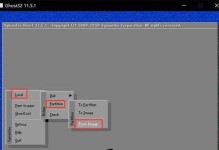在使用Microsoft电脑的过程中,经常会遇到密码错误的提示。这不仅会给用户带来困扰,还可能导致无法正常使用电脑。本文将介绍一些常见的密码错误情况以及解决方法,帮助用户快速恢复密码并解决相关问题。

1.密码错误提示是什么意思?
当您在登录Microsoft电脑时输入的密码与实际密码不匹配时,系统会提示“密码错误”。这意味着您需要重新输入正确的密码才能登录系统。

2.密码是否忘记是造成错误提示的主要原因?
忘记密码是导致密码错误提示的常见原因之一。如果您无法回忆起正确的密码,可以尝试下面的方法进行密码恢复。
3.通过重置密码来解决问题

重置密码是一种常见的解决方法。您可以通过以下步骤进行重置:
-在登录界面点击“忘记密码”链接。
-系统会要求您提供验证信息,例如注册时使用的电子邮件地址或电话号码。
-提供验证信息后,系统会发送重置密码链接或验证码到您的电子邮箱或手机上。
-按照提示进行操作,即可重置密码并重新登录。
4.使用其他登录方式
如果您设置了其他登录方式,如PIN码或图案解锁,可以尝试使用这些方式进行登录。在登录界面,选择“使用其他登录方式”,然后按照提示进行操作即可。
5.检查键盘布局是否正确
有时候,密码错误可能是由于键盘布局设置不正确导致的。请确保您在输入密码时,键盘布局与实际一致。尝试切换到正确的键盘布局再次输入密码。
6.解决密码输入错误次数过多的问题
如果您连续多次输入错误的密码,系统可能会锁定您的账户。这种情况下,您需要等待一段时间才能再次尝试登录。一般来说,系统会给出相应的等待时间提示。
7.检查大写锁定键是否开启
大写锁定键开启时,会将输入的字母自动转换为大写形式。如果您的密码包含小写字母,而大写锁定键开启时输入了大写字母,系统会将其视为错误。请检查大写锁定键的状态并关闭它,再次输入密码进行登录。
8.密码重设磁盘
密码重设磁盘是一种预先创建的用于忘记密码时恢复的工具。如果您曾经创建过密码重设磁盘,可以使用它来重置密码。在登录界面点击“重置密码”,然后按照系统提示插入密码重设磁盘并进行重置。
9.检查网络连接是否正常
有时候密码错误提示可能与网络连接问题有关。请确保您的电脑连接到可靠的网络,并且网络信号良好。尝试重新连接网络后再次尝试登录。
10.向Microsoft支持寻求帮助
如果您尝试了以上方法仍无法解决问题,可以联系Microsoft支持寻求进一步的帮助。他们将为您提供专业的技术支持并解决您的问题。
11.防止密码错误的提示
为了避免密码错误的提示,建议您定期更改密码并确保密码的安全性。选择一个强密码,包含字母、数字和特殊字符,并避免使用与个人信息相关的密码。
12.使用密码管理工具
密码管理工具可以帮助您安全地存储和管理密码。它们可以生成强密码,并在需要时自动填充密码。这样可以减少错误输入密码的机会。
13.设置多因素认证
多因素认证是一种提高账户安全性的方法。它要求您在登录时提供额外的验证信息,如手机验证码或指纹识别。启用多因素认证可以防止他人通过猜测密码登录您的电脑。
14.提高密码输入准确性的技巧
为了避免因输入错误的密码而产生的问题,可以采取一些技巧提高输入准确性。例如,缓慢而准确地输入密码,仔细检查输入的每个字符,避免连续按键等。
15.
通过本文介绍的方法,您可以快速解决Microsoft电脑密码错误的问题。无论是重置密码、使用其他登录方式还是通过密码重设磁盘,都能帮助您恢复密码并正常登录系统。同时,通过提高密码安全性和使用密码管理工具等方法,可以预防密码错误问题的发生。记住这些方法,以便在遇到密码错误时能够迅速解决。